クライアントを 5 GHz 帯に誘導する
ユーザー エクスペリエンスを向上させるには、より高速な 5 GHz 無線帯域にクライアントを誘導します。
Juniper Mist ポータルでは、メニューの [クライアント] > [WiFi クライアント ] をクリックすると、クライアントが使用している帯域を確認できます。
ほとんどのジュニパーAPはデュアルバンド無線設定をサポートしているため、2.4GHzと5GHzの両方の無線帯域でクライアント接続を提供できます。5 GHz 無線ははるかに高速です。したがって、2.4 GHz帯域でAPに接続しているクライアントが表示された場合、またはWi-Fiパフォーマンスが低いというユーザーからの苦情を受けた場合は、クライアントデバイスをチェックして、より高速な5GHz帯域ではなく、2.4GHz帯域を使用するように静的に設定されているかどうかを確認する必要があります。
Microsoft Windowsクライアントで無線帯域の基本設定を確認または変更するには、次の手順に従います。
-
影響を受けるクライアントのコンピューターで、Windowsのスタートボタンを右クリックし、表示されるメニューから[ デバイスマネージャー ]を選択します。
-
[ ネットワーク アダプター] をダブルクリックし、表示される一覧でワイヤレス アダプターを右クリックします。
-
[ プロパティ ] を選択し、次に示すように [ 詳細設定 ] タブを選択します。
図 1: Windows で 5 GHz 帯域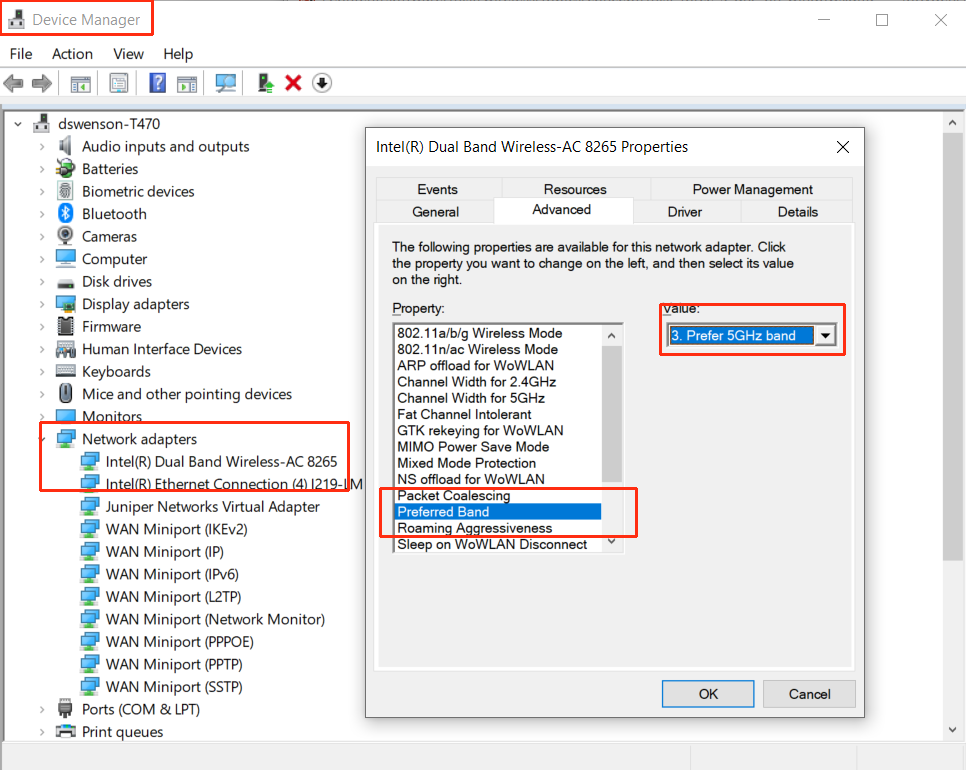 が優先されるように する
が優先されるように する
-
[プロパティ] リストから [優先帯域 ] を選択し、値を [5 GHz 帯域を優先する] に設定します。
-
[OK] をクリックして、さまざまなウィンドウを閉じます。
Windows クライアントは、利用できない場合を除き、より高速な 5 GHz 帯域を使用して AP に接続します。
